Pour les utilisateurs nocturnes de PC, l’utilité d’une screenbar n’est plus à promouvoir. Pour cela, BenQ propose sa BenQ ScreenBar Halo, une réédition de sa mythique Benq ScreenBar Plus, que l’on avait déjà testée. Cette réédition reprend le même concept, réduire la fatigue générale et oculaire, pour passer bien plus de temps devant votre écran.
Design de la BenQ ScreenBar Halo
Le châssis est similaire à celui de l’ancienne version. La seule différence, c’est que la marque à rajouter une LED à l’arrière sur le support, offrant un rétro-éclairage sur le mur, afin d’avoir une ambiance lumineuse idéale. Le support est un système de contrepoids, pour bien maintenir la barre sur votre écran. Rien n’est à assembler ou à clipser, tout l’ensemble est prêt à être installé.

Dans le pack, on retrouve également un petit contrôleur, permettant de régler l’intensité lumineuse ou la température de couleur de la lampe. C’est très pratique, la barre est ajustable à souhait, ce qui est plutôt positif.
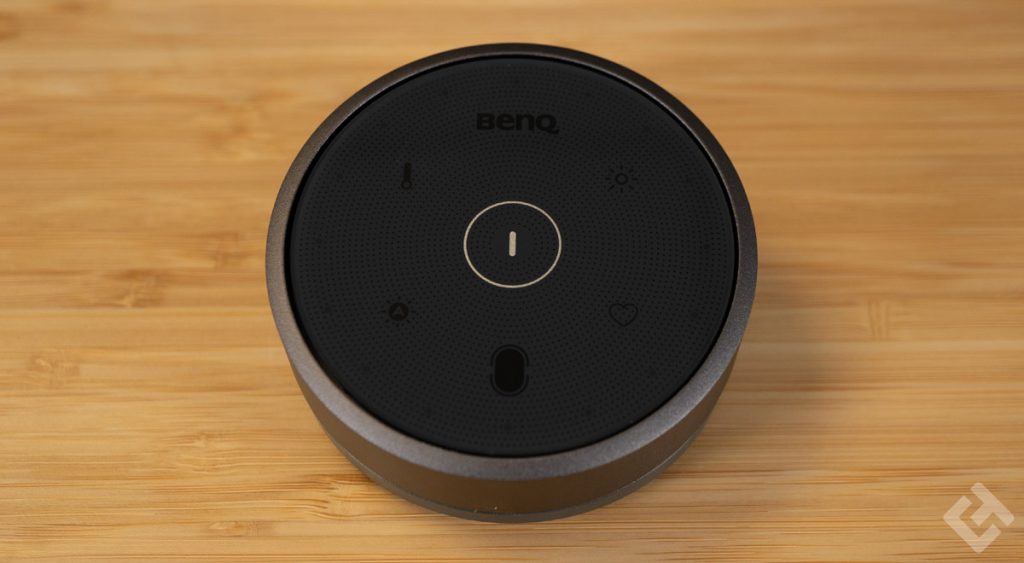
Caractéristiques de la BenQ ScreenBar Halo
| Modèle | BenQ ScreenBar Halo |
| Type d’éclairage | LED |
| Index de rendu des couleurs | RA > 95 |
| Éclairement | 800 lux à 45 cm |
| Température de couleur | 2700 à 6500 K |
| Consommation | 6,5 Watts |
| Puissance d’entrée | 5 V / 1 A |
| Connectique de la barre | USB-A |
| Connectique du contrôleur | Sans fil, 3 piles AAA |
| Dimensions |
|
| Durée de vie des LEDs | 50 000 heures |
| Poids | 680 grammes |
Installation de la BenQ ScreenBar Halo
Niveau installation, il n’y a rien de plus simple. En effet, il suffit simplement d’apposer la barre sur le haut de l’écran, grâce au support contrepoids qui sert de pince et qui s’adapte désormais à davantage de moniteurs, même les incurvés, et de la brancher en USB-A sur le PC. Quant au petit contrôleur, il suffit d’y insérer les piles AAA, fournies par BenQ, et la connexion sera automatique.

Vous pouvez régler son orientation de quelques degrés, en déplaçant, un peu, ce contrepoids qui se situe au dos du moniteur. On vous conseille toutefois, de vous assurer qu’aucune LED n’est visible. Toutes doivent être masquées par les bords de la lampe, sinon vous risquez d’avoir mal aux yeux.
Éclairage et réglages
Plusieurs modes d’éclairage et de réglages sont disponibles. En effet, il existe 3 modes d’éclairage au choix, selon nos activités, vos besoins ou votre humeur :
- Lumière frontale
- Lumière arrière
- Lumière avant et arrière
Sur le contrôleur, on dispose de 4 options d’utilisation. Il sera ainsi possible d’opter pour le mode automatique, ou bien de varier la luminosité et la température de couleurs, ou de sélectionner directement la température.

Ce sont des options plus qu’idéales, permettant de s’adapter, au mieux, aux besoins des utilisateurs, surtout si vous êtes plusieurs à utiliser l’ordinateur. J’ai tout de même une préférence pour le mode automatique, qui adapte la luminosité à fournir au fur et à mesure de la variation de luminosité ambiante, pour le plus grand confort de nos yeux.

Si toutefois vous préférez un réglage manuel, on constate une petite indication lumineuse sur le contrôleur, permettant d’adapter au mieux vos réglages.
Test BenQ ScreenBar Halo : Avis
Afin de réduire la fatigue oculaire et générale lors de l’utilisation de votre ordinateur en situation peu lumineuse, BenQ a sorti un produit encore plus complet et abouti que l’année dernière. Même si j’utilise depuis plus de 3 ans des produits similaires, je ne peux pas me voir sans ce modèle. Pour les personnes ne disposant pas de produit similaire, il remplacera aisément la lampe de bureau et sera, non seulement un gain de place sur le bureau, mais aussi un gain de confort.







